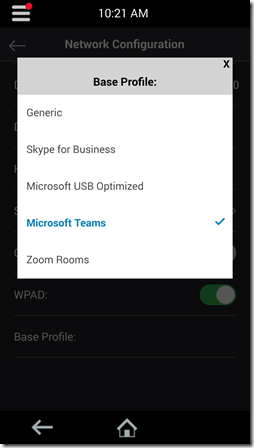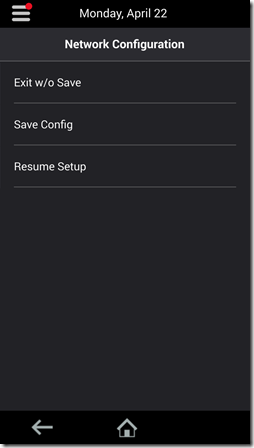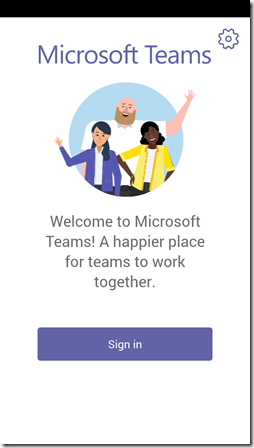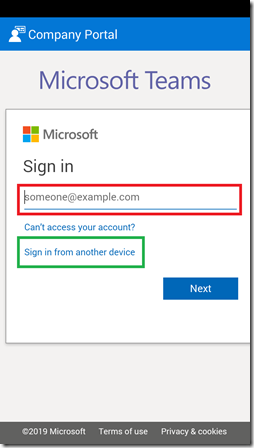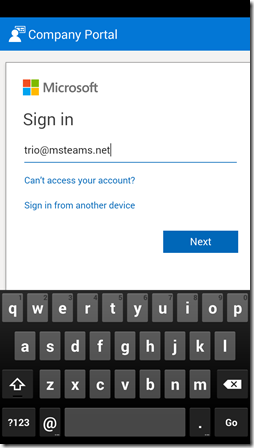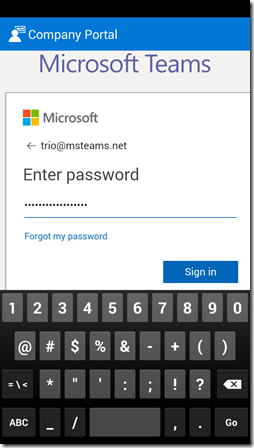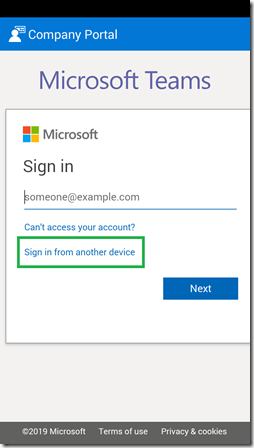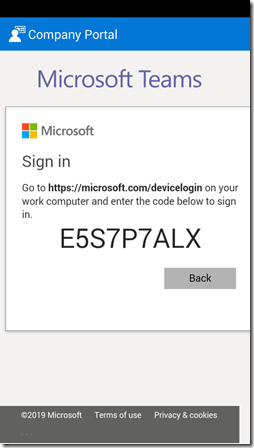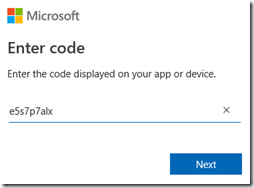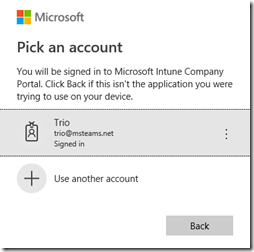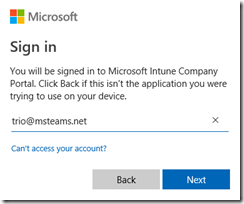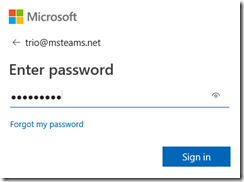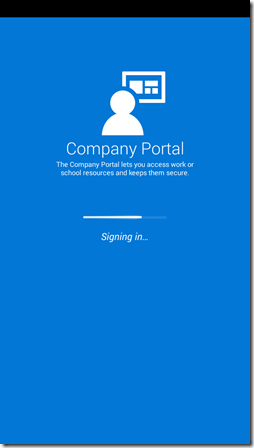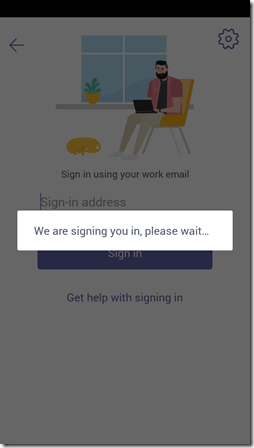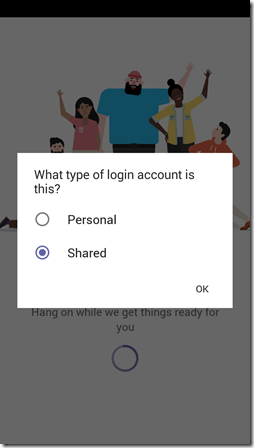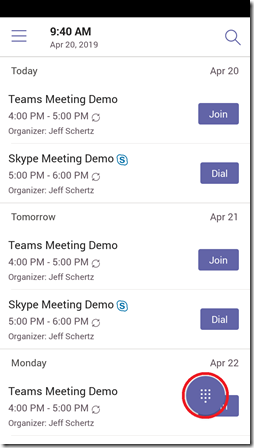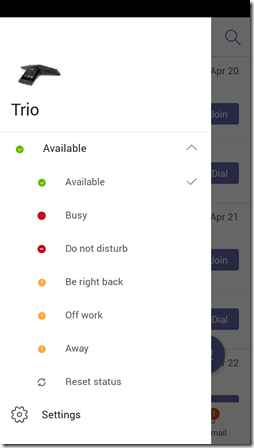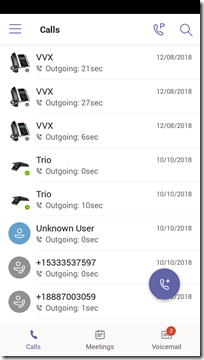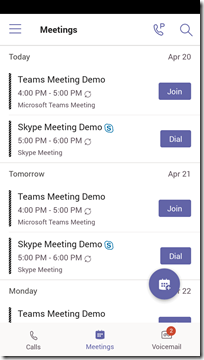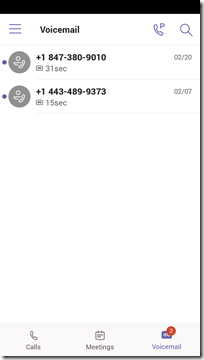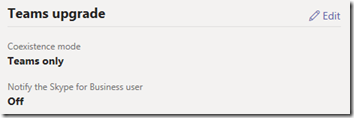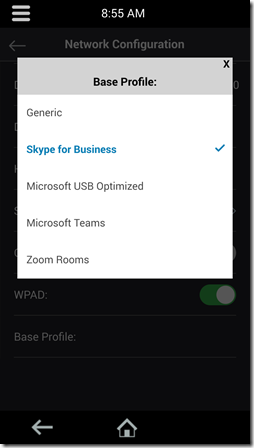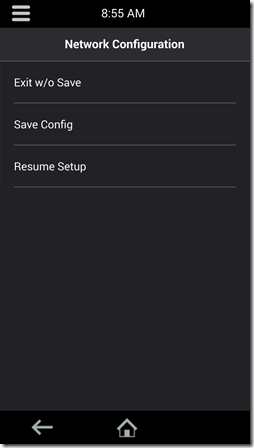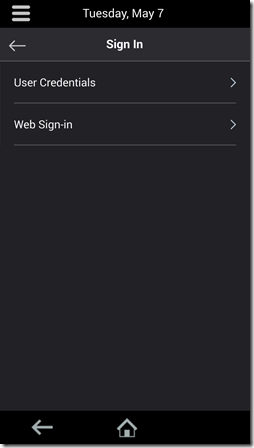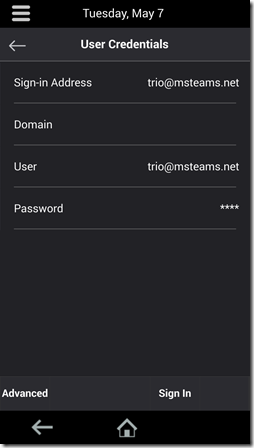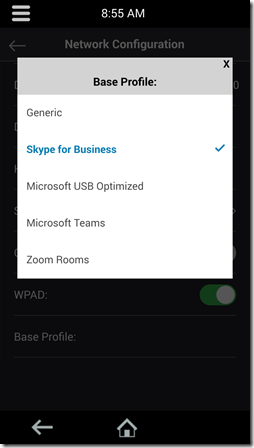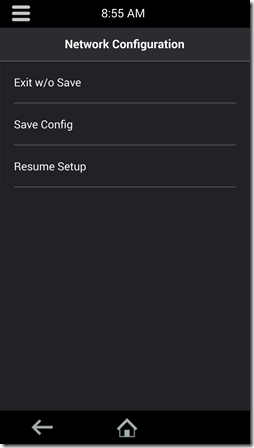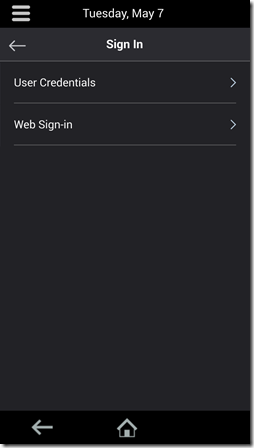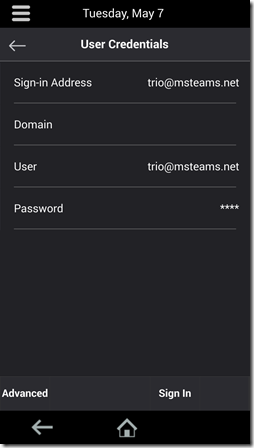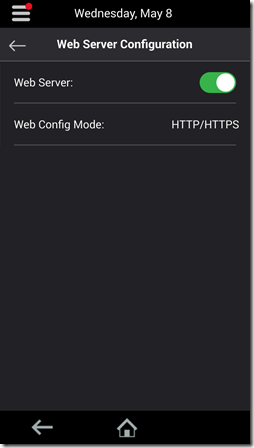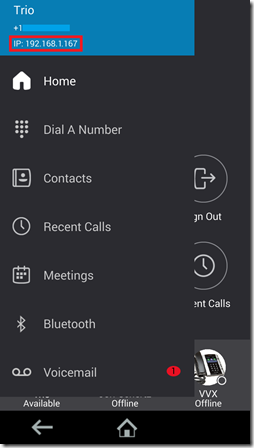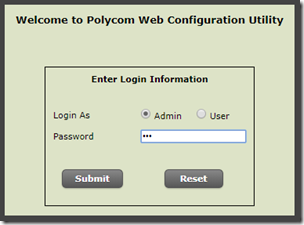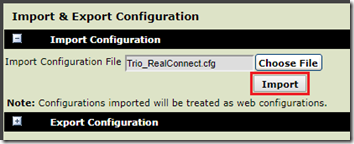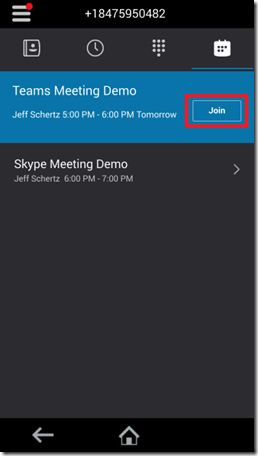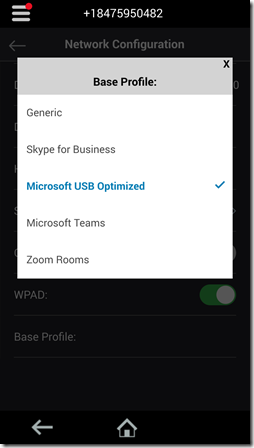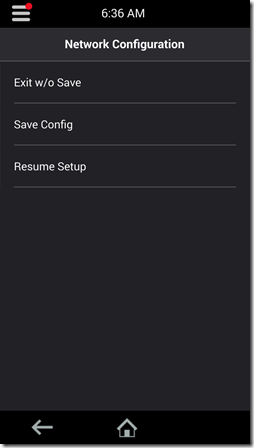Οι ομάδες υποστήριξης Polycom Trio 8800
Μετατρέψτε το τρίο σας 8800 για τις ομάδες της Microsoft σε 10 λεπτά
Περίληψη:
1. Χρησιμοποιήστε έναν εξερευνητή στο Διαδίκτυο ή έναν πρόγραμμα περιήγησης άκρων: Πρόσβαση στη διεύθυνση IP του τρίτου μέσω της συσκευής ή ελέγχοντας τις ρυθμίσεις της.
2. Μεταβείτε στην αναβάθμιση λογισμικού κοινής ωφέλειας: Μεταβείτε στην ενότητα αναβάθμισης λογισμικού κοινής ωφέλειας.
3. Κάντε κλικ στον έλεγχο για ενημέρωση: Κάντε κλικ στο κουμπί ελέγχου για ενημέρωση για να δείτε τις διαθέσιμες ενημερώσεις.
4. Επιλέξτε την τελευταία έκδοση: Επιλέξτε την τελευταία έκδοση του υλικολογισμικού.
5. Επικυρώστε την εγκατάσταση: Επιβεβαιώστε την εγκατάσταση της ενημέρωσης υλικολογισμικού.
Μέθοδος 2: Ενημερώστε το τρίο με κλειδί USB:
Εάν το τρίο δεν έχει πρόσβαση στο Διαδίκτυο, μπορείτε να το ενημερώσετε χρησιμοποιώντας ένα κλειδί USB.
1. Λάβετε ένα κλειδί USB: Λάβετε ένα κλειδί USB που έχει μορφοποιηθεί στο FAT32.
2. Κατεβάστε το τελευταίο υλικολογισμικό: Κατεβάστε το τελευταίο υλικολογισμικό και εξαγάγετε τα περιεχόμενά του στη ρίζα του κλειδιού USB.
3. Συνδέστε το πλήκτρο USB στη συσκευή: Συνδέστε το κλειδί USB στη συσκευή Trio.
4. Εισαγάγετε τον κωδικό πρόσβασης και αφήστε την ανάγνωση: Εισαγάγετε τον κωδικό πρόσβασης (προεπιλογή είναι 456) και περιμένετε τη συσκευή να διαβάσει τα περιεχόμενα USB.
5. Επανεκκινήστε τη συσκευή: Η συσκευή θα επανεκκινήσει μετά την ανάγνωση του κλειδιού USB.
6. Ελέγξτε τη διεπαφή ιστού: Πρόσβαση στη διεπαφή ιστού του τρίτου για να επιβεβαιώσετε ότι η συσκευή έχει ενημερωθεί.
7. Επιλέξτε τον πελάτη ομάδων: Επιλέξτε την επιλογή Πελάτη Teams στο απλό μενού ρύθμισης.
8. Επανεκκινήστε και ξεκινήστε τον πελάτη ομάδων: Η συσκευή θα επανεκκινήσει και θα ξεκινήσει τον πελάτη ομάδων.
Ερωτήσεις:
1. Πώς μπορώ να αποκτήσω πρόσβαση στις ρυθμίσεις διαμόρφωσης του τρίτου?
Χρησιμοποιώντας ένα πρόγραμμα περιήγησης στο Διαδίκτυο ή ένα πρόγραμμα περιήγησης άκρων και πληκτρολογώντας στη διεύθυνση IP του τρίτου.
2. Πώς μπορώ να ελέγξω για ενημερώσεις υλικολογισμικού?
Μεταβείτε στην ενότητα Αναβάθμισης λογισμικού κοινής ωφέλειας και κάντε κλικ στην επιλογή Ελέγξτε για ενημέρωση.
3. Τι πρέπει να κάνω εάν το τρίο δεν έχει πρόσβαση στο Διαδίκτυο?
Χρησιμοποιήστε ένα κλειδί USB για να ενημερώσετε το τρίο. Κατεβάστε την ενημέρωση υλικολογισμικού, εξαγάγετε το στο πλήκτρο USB και συνδέστε το πλήκτρο στη συσκευή Trio.
4. Πόσο καιρό λαμβάνει η διαδικασία ενημέρωσης?
Μπορεί να χρειαστούν έως και 5 λεπτά για να επανεκκινήσει το τρίο και να ενημερώσει τη συσκευή.
5. Ποιος είναι ο προεπιλεγμένος κωδικός πρόσβασης για το τρίο?
Ο προεπιλεγμένος κωδικός πρόσβασης είναι 456.
6. Μπορώ να καταργήσω το κλειδί USB μετά την ενημέρωση?
Ναι, μόλις επανεκκινήσει το τρίο, μπορείτε να αφαιρέσετε με ασφάλεια το πλήκτρο USB.
7. Πώς μπορώ να ελέγξω αν το τρίο έχει ενημερωθεί?
Αποκτήστε πρόσβαση στη διεπαφή ιστού του τρίτου για να επαληθεύσετε ότι η συσκευή έχει ενημερωθεί.
8. Ποιο είναι το απλό μενού ρύθμισης?
Το απλό μενού ρύθμισης σάς επιτρέπει να επιλέξετε διαφορετικές διαμορφώσεις για το τρίο, συμπεριλαμβανομένης της επιλογής πελάτη ομάδων.
9. Μπορεί το τρίο να χρησιμοποιηθεί για τηλεδιάσκεψη?
Ναι, υπάρχουν διαθέσιμες διαμορφώσεις για αναπτύξεις τρίτων με δυνατότητα βίντεο.
10. Ποια είναι τα τέσσερα βασικά σενάρια διαμόρφωσης για το τρίο με ομάδες της Microsoft?
Τα τέσσερα σενάρια είναι η φυσική λειτουργία, η λειτουργία πύλης, η υβριδική λειτουργία και η λειτουργία USB.
11. Ποια είναι η διαφορά μόνο μεταξύ του ήχου και των βίντεο με δυνατότητα βίντεο του τρίτου?
Μόνο στις αναπτύξεις ήχου, το τρίο χρησιμοποιείται ως αυτόνομο τηλέφωνο. Σε αναπτύξεις με δυνατότητα βίντεο, μπορεί να συνδυαστεί με πρόσθετα στοιχεία για τηλεδιάσκεψη.
12. Πού πραγματοποιείται η διαμόρφωση για το τρίο?
Η διαμόρφωση εκτελείται στο υλικολογισμικό Unified Communications Software (UCS) που εκτελείται στην πλατφόρμα Trio.
13. Μπορεί το τρίο να συνδυαστεί με διαφορετικά στοιχεία ήχου και βίντεο?
Ναι, το τρίο μπορεί να συνδυαστεί με μια ποικιλία υποστηριζόμενων στοιχείων ήχου και βίντεο για να αξιοποιήσουν διαφορετικές πλατφόρμες εγγραφής και συνάντησης.
14. Τι κάνει η λειτουργία USB?
Σε λειτουργία USB, το τρίο λειτουργεί ως συσκευή ήχου USB και συνδέεται με ένα ξεχωριστό τελικό σημείο με δυνατότητα βίντεο, όπως ένα δωμάτιο των Microsoft Teams.
15. Μπορεί το τρίο να χρησιμοποιηθεί αποκλειστικά για ηχητική διάσκεψη?
Ναι, χρησιμοποιώντας την επιλογή Native Mode και την ενσωματωμένη εφαρμογή Microsoft Teams Android σχεδιασμένη για τηλέφωνα IP που έχουν προσληφθεί από ομάδες.
Μετατρέψτε το τρίο σας 8800 για τις ομάδες της Microsoft σε 10 λεπτά
Όπως αναφέρθηκε παραπάνω, αυτό το συγκεκριμένο παράδειγμα θα διαμορφώσει το τρίο για να χρησιμοποιήσετε τη γραμμή 2 για να καλέσετε την υπηρεσία RealConnect για να συμμετάσχετε σε μια συνάντηση ομάδων. Εάν προτιμάται η μετακίνηση αυτής της λειτουργικότητας σε διαφορετικό αριθμό γραμμής για τηλέφωνα με περισσότερες από μία εγγραφή, τότε απλά ενημερώστε το καθένα κλήση.αυτόματα, πλάκα πλάκας, και κονσέρβα παράμετρο για να αλλάξετε το . 2 . στον επιθυμητό αριθμό γραμμής (e.σολ. 3). Αλλάξτε επίσης το ανταλλαγή.συνάντηση.RealConnectProcessing.εξερχόμενος Παράμετρος για να ταιριάζει με τον ίδιο αριθμό γραμμής (e.σολ. 3) και τελικά ρυθμίστε κονσέρβα.όριο Η τιμή παραμέτρου από το 2 για να ταιριάζει με τον υψηλότερο αριθμό γραμμής στο τηλέφωνο’S Ειδική διαμόρφωση.
Οι ομάδες υποστήριξης Polycom Trio 8800
Η Reddit και οι συνεργάτες του χρησιμοποιούν cookies και παρόμοιες τεχνολογίες για να σας προσφέρουν καλύτερη εμπειρία.
Με την αποδοχή όλων των cookies, συμφωνείτε με τη χρήση των cookies για να παραδώσετε και να διατηρήσετε τις υπηρεσίες και τον ιστότοπό μας, να βελτιώσετε την ποιότητα του Reddit, να εξατομικεύσετε το περιεχόμενο και τη διαφήμιση Reddit και να μετρήσετε την αποτελεσματικότητα της διαφήμισης.
Απορρίπτοντας τα μη βασικά cookies, το Reddit ενδέχεται να εξακολουθεί να χρησιμοποιεί ορισμένα cookies για να εξασφαλίσει τη σωστή λειτουργικότητα της πλατφόρμας μας.
Για περισσότερες πληροφορίες, ανατρέξτε στην ειδοποίηση cookie και στην πολιτική απορρήτου μας .
Μετατρέψτε το τρίο σας 8800 για τις ομάδες της Microsoft σε 10 λεπτά
- Χρησιμοποιήστε έναν εξερευνητή στο Διαδίκτυο ή έναν περιηγητή άκρων
- Πληκτρολογήστε την κατεύθυνση IP του τρίτου σας. : Η διεύθυνση IP θα μπορούσε να επαναληφθεί απευθείας από τη συσκευή
Μεταβείτε στην αναβάθμιση λογισμικού κοινής ωφέλειας
και κάντε κλικ στο Έλεγχος για ενημέρωση

Επιλέξτε την τελευταία έκδοση

Και επικυρώστε την εγκατάσταση
Το τρίο θα επανεκκινήσει και θα ενημερώσει τη συσκευή. Μπορεί να χρειαστούν έως και 5 λεπτά
Μέθοδος 2: Ενημερώστε το τρίο με κλειδί USB
Εάν το τρίο σας Don’δεν έχω πρόσβαση στο Διαδίκτυο… (Δίνω’t Δείτε πώς θα μπορούσε να λειτουργήσει ο πελάτης της ομάδας σε αυτήν την περίπτωση) μπορείτε να χρησιμοποιήσετε ένα κλειδί USB
1 – Get και Usbkey σε λίπος 32
- – Κατεβάστε το τελευταίο υλικολογισμικό
- – Εξαγάγετε το περιεχόμενο φερμουάρ στη ρίζα κλειδιού USB
- – Πηγαίνετε μπροστά από τη συσκευή και συνδέστε το πλήκτρο USB
- Η συσκευή θα ζητήσει έναν κωδικό πρόσβασης (προεπιλογή είναι 456) και θα διαβάσει το περιεχόμενο USB . Αυτή η λειτουργία θα μπορούσε να διαρκέσει έως και 5 λεπτά
- – Η συσκευή θα επανεκκινήσει. Μετά την επανεκκίνηση μπορείτε να αφαιρέσετε το κλειδί USB
– Μεταβείτε στη διεπαφή ιστού και ελέγξτε εάν η συσκευή έχει ενημερωθεί (πρέπει !·
Επιλέξτε τώρα στο απλό μενού ρύθμισης Ο πελάτης των ομάδων
Η συσκευή θα επανεκκινήσει και θα ξεκινήσει τον πελάτη της ομάδας.
Poly Trio με ομάδες της Microsoft
Υπάρχουν τέσσερα σενάρια κύριας διαμόρφωσης που είναι διαθέσιμα για το Poly Trio που υποστηρίζουν τις ομάδες της Microsoft και η ιδανική επιλογή για έναν οργανισμό μπορεί να εξαρτάται από διάφορους παράγοντες. Η πιο σημαντική διάκριση είναι αν το τρίο αναπτύσσεται αυτόνομο ως απλά ένα τηλέφωνο ή αν είναι επίσης συνδυασμένο με το Visual + ή το Visual Pro Componentry για την ενεργοποίηση δυνατοτήτων τηλεδιάσκεψης.
Αυτά τα τέσσερα σενάρια μπορούν γενικά να κατηγοριοποιηθούν ως:
- Εγγενής λειτουργία
- Λειτουργία πύλης
- Υβριδική λειτουργία
- Λειτουργία USB
Τα δύο πρώτα σενάρια είναι Μόνο ήχος όπου το τρίο αναπτύσσεται ως αυτόνομο τηλέφωνο. Τα δεύτερα δύο σενάρια ισχύουν για Με δυνατότητα βίντεο Ανάπτυξη του τρίτου.
Σημειώστε ότι σε όλα εκτός από το σενάριο USB το ίδιο το τρίο είναι το εγγεγραμμένο τελικό σημείο και η διαμόρφωση εκτελείται εντός του Λογισμικό ενοποιημένης επικοινωνίας (UCS) Firmware που εκτελείται στην πλατφόρμα τρίο. Το τρίο εκτελεί όλους τους ελέγχους κλήσεων και μπορεί να συνδυαστεί με μια ποικιλία υποστηριζόμενων στοιχείων ήχου και βίντεο, αξιοποιώντας μία ή περισσότερες πλατφόρμες εγγραφής και συνάντησης. Εναλλακτικά, η λειτουργία USB μετατρέπει απλά το τρίο σε μια συσκευή ήχου USB, η οποία στη συνέχεια συνδέεται και ελέγχεται από ένα ξεχωριστό τελικό σημείο με δυνατότητα βίντεο, όπως ένα δωμάτιο των Microsoft Teams.
Τα βήματα διαμόρφωσης σε κάθε μία από τις ακόλουθες ενότητες υποθέτουν ότι το τρίο βρίσκεται σε κατάσταση διαμόρφωσης εργοστασιακών ρυθμίσεων πριν από την έναρξη, επομένως ορισμένα από αυτά τα βήματα ενδέχεται να μην χρειάζεται να εκτελούνται σε μια συσκευή που αναπτύσσεται σήμερα.
Εγγενής λειτουργία (Μόνο ήχος)
Η πρώτη και η νεότερη διαθέσιμη επιλογή είναι να τοποθετήσετε απλά το τρίο στο Ομάδες της Microsoft Προφίλ βάσης το οποίο θα επαναπροσδιορίσει αυτόματα το τηλέφωνο για να ξεκινήσει και να χρησιμοποιήσει την ενσωματωμένη εφαρμογή Microsoft Team Android σχεδιασμένη για τηλέφωνα IP που έχουν προσληφθεί από ομάδες. Αυτή η εφαρμογή προβλέπει μόνο δυνατότητες ήχου με το τρίο, οπότε θα πρέπει να χρησιμοποιείται μόνο με αυτόνομο τρίο που χρησιμοποιείται για ηχητική διάσκεψη. (Εάν οποιεσδήποτε συσκευές βίντεο είναι ενσωματωμένες στο τρίο, τότε οι συνδεδεμένες κάμερες και οι οθόνες εμφάνισης δεν θα λειτουργούν σε αυτή τη λειτουργία.·
Διαμόρφωση
Πριν επιχειρήσετε να χρησιμοποιήσετε αυτήν την επιλογή, το τρίο πρέπει πρώτα να αναβαθμιστεί σε τουλάχιστον τα 5.9.0 REV AA Firmware Release, η οποία εισήγαγε για πρώτη φορά αυτήν την υποστηριζόμενη ικανότητα.
- Ανοιξε το Ρυθμίσεις μενού στο τρίο και μεταβείτε στο Προχωρημένος >Ρυθμίσεις διαχείρισης >Διαμόρφωση δικτύου >Βασικό προφίλ και στη συνέχεια επιλέξτε το Ομάδες της Microsoft επιλογή. (Ο προεπιλεγμένος κωδικός πρόσβασης είναι ‘ 456 ’.) Πατήστε το πίσω βέλος και στη συνέχεια επιλέξτε Αποθήκευση config που θα επανεκκινήσει αμέσως το τηλέφωνο.
- Μετά την επανεκκίνηση του τηλεφώνου θα εμφανίσει τις ομάδες της Microsoft Συνδεθείτε οθόνη.
ΕΝΑ Πύλη εταιρείας Η οθόνη μπορεί να φανεί ενώ το λογισμικό πελάτη προσπαθεί να συνδεθεί με τις υπηρεσίες Microsoft Teams Services. Οταν ο Η Microsoft συνδεθεί Εμφανίζεται η οθόνη ότι θα παρέχει δύο διαφορετικές μεθόδους ελέγχου ταυτότητας χρήστη: μία επιλογή για να εισαγάγετε απευθείας τα διαπιστευτήρια στο τηλέφωνο χρησιμοποιώντας το μαλακό πληκτρολόγιο και μια άλλη για να χρησιμοποιήσετε τη διαδικασία Web για να εισαγάγετε τα διαπιστευτήρια σε μια ιστοσελίδα σε έναν άλλο υπολογιστή.
Εάν είναι επιθυμητό να εισαγάγετε τα διαπιστευτήρια του λογαριασμού απευθείας στο τηλέφωνο, ακολουθήστε αυτό το βήμα, αλλιώς παραλείψτε το επόμενο βήμα για να χρησιμοποιήσετε εναλλακτικά ένα πρόγραμμα περιήγησης ιστού σε άλλη συσκευή για να εισαγάγετε τα διαπιστευτήρια λογαριασμού για το τηλέφωνο.
Πατήστε στο πεδίο χρήστη για να εμφανίσετε το πληκτρολόγιο στην οθόνη και στη συνέχεια πληκτρολογήστε το όνομα χρήστη για τον λογαριασμό χρήστη των επιθυμητών ομάδων (e.σολ. [email protected]) και επιλέξτε Επόμενο.
Εισαγάγετε τον κωδικό πρόσβασης για το παρεχόμενο όνομα λογαριασμού και, στη συνέχεια, επιλέξτε Συνδεθείτε.
Εναλλακτικά, αυτό το βήμα μπορεί να χρησιμοποιηθεί για να συνδεθεί στο τηλέφωνο χρησιμοποιώντας ένα πρόγραμμα περιήγησης ιστού σε υπολογιστή ή άλλη κινητή συσκευή.
Πατήστε το “Συνδεθείτε από άλλη συσκευή” επιλογή
Από ένα πρόγραμμα περιήγησης ιστού σε άλλη συσκευή ή υπολογιστή μεταβείτε στο https: // microsoft.com/devicelogin και στη συνέχεια εισαγάγετε τον αλφαριθμητικό κώδικα που εμφανίζεται σήμερα στο τρίο (e.σολ. E5S7P7ALX) στο Εισάγετε τον κωδικό πεδίο και στη συνέχεια κάντε κλικ Επόμενο. (Όπως αποδεικνύεται σε αυτό το παράδειγμα, ο κώδικας δεν είναι ευαίσθητος σε περιπτώσεις.·
Εάν το Επιλέξτε έναν λογαριασμό Εμφανίζεται το παράθυρο και ο επιθυμητός λογαριασμός εμφανίζεται στη λίστα και στη συνέχεια επιλέξτε αυτόν τον λογαριασμό. Εάν όχι, τότε επιλέξτε το Χρησιμοποιήστε έναν άλλο λογαριασμό επιλογή.
Εάν σας ζητηθεί να συνδεθείτε, τότε εισαγάγετε το όνομα χρήστη για τον λογαριασμό χρήστη των επιθυμητών ομάδων (e.σολ. [email protected]) και επιλέξτε Επόμενο. Στη συνέχεια, εισαγάγετε τον κωδικό πρόσβασης και επιλέξτε Συνδεθείτε.
Ανεξάρτητα από το ποια προσέγγιση σύνδεσης χρησιμοποιήθηκε το υπόλοιπο της διαδικασίας είναι η ίδια, όπως και οι προκύπτουσες δυνατότητες και η εμπειρία. Το τηλέφωνο μπορεί να εμφανίσει εν συντομία τη σελίδα της πύλης της εταιρείας καθώς βρίσκεται ο ενοικιαστής της Microsoft 365 και στη συνέχεια ο πελάτης των ομάδων θα εμφανιστεί μόλις ολοκληρωθεί.
Εάν σας ζητηθεί να επιλέξετε έναν τύπο λογαριασμού σύνδεσης Κοινόχρηστος. (Αυτός είναι ο μόνος τρόπος που θα υποστηριχθεί στο τρίο, οπότε ενώ Προσωπικός Μπορεί να επιλεγεί δεν συνιστάται ούτε υποστηρίζεται.·
η ΣΥΜΠΕΡΙΦΟΡΑ
ο Κοινόχρηστος Η επιλογή προορίζεται για κοινόχρηστες περιπτώσεις χρήσης όπως αίθουσες συνεδριάσεων όπου μόνο προγραμματισμένες συναντήσεις στο δωμάτιο’Το ημερολόγιο S εμφανίζεται, μαζί με το κουμπί DIAL PAD που χρησιμοποιείται για να τοποθετήσετε μια εξερχόμενη κλήση PSTN. ο μεγεθυντικός φακός Το εικονίδιο στην επάνω δεξιά γωνία μπορεί επίσης να χρησιμοποιηθεί για την αναζήτηση άλλων χρηστών ή συσκευών σε άλλες ομάδες.
Στο παράδειγμα που παρουσιάζονται παραπάνω υπάρχουν και οι δύο ομάδες και το Skype για προγραμματισμένες συναντήσεις επιχειρήσεων στο τρίο’ημερολόγιο. Σημειώστε ότι λέει το κουμπί δράσης στις συναντήσεις ομάδων ‘Συμμετοχή’ ενώ το κουμπί σε μια συνάντηση Skype (που δηλώνεται από το λογότυπο Skype for Business) λέει ‘Καντράν’. Αυτή είναι μια πολύ σημαντική διάκριση για να κατανοήσουμε, καθώς ο πελάτης των ομάδων δεν έχει καμία υποστήριξη για το Skype για επιχειρήσεις. Δεν μιλά ms-sip και δεν μπορεί να μιλήσει με ένα Skype for Business Platform. Ο μόνος τρόπος με τον οποίο ο πελάτης μπορεί να συμμετάσχει σε μια συνάντηση Skype είναι εάν ο διοργανωτής της συνάντησης έχει ρυθμιστεί για διάσκεψη dial-in ή έχει άδεια για ηχητική διάσκεψη και η πρόσκληση συνάντησης περιλαμβάνει τους απαραίτητους αριθμούς dial-in PSTN. Επίσης, ο χρήστης των ομάδων που είναι εγγεγραμμένος στο τρίο πρέπει να είναι ενεργοποιημένο με τηλεφωνική κλήση χρησιμοποιώντας είτε άμεση δρομολόγηση είτε με ένα πρόγραμμα κλήσης τηλεφώνου της Microsoft που του έχει εκχωρηθεί. Εν ολίγοις, το τρίο πρέπει να είναι σε θέση να κάνει μια εξερχόμενη κλήση στο PSTN μέσω ομάδων της Microsoft για να συνδεθεί με τη συνάντηση Skype μέσω βασικών ήχων διασκέψεων.
Η κατάσταση παρουσίας των ομάδων για το λογαριασμό μπορεί να ρυθμιστεί με το χέρι απευθείας στο τηλέφωνο πατώντας το ‘χάμπουργκερ’ μενού στην επάνω αριστερή γωνία του πελάτη και επιλέγοντας την επιθυμητή κατάσταση παρουσίας.
Για σύγκριση του Προσωπικός Η επιλογή μπορεί να επιλεγεί κατά τη διάρκεια της σύνδεσης, αν προκληθεί, αλλά αυτή η λειτουργία είναι πιο έντονη και όπως αναφέρεται το προηγούμενο δεν υποστηρίζεται στα τρέχοντα μοντέλα τρίτων. Αυτή η λειτουργία προορίζεται για προσωπικές συσκευές όπως οι επερχόμενες συσκευές Poly CCX και όχι μόνο θα εμφανιστεί προγραμματισμένη Συνεδριάσεις, αλλά επίσης παρέχουν πρόσθετες δυνατότητες στον πελάτη που ισχύει για μεμονωμένους χρήστες όπως το ιστορικό του Κλήσεις και Εκφωνητής Μαζί με τις επιλογές ανάκτησης αναζήτησης και κλήσης πάρκου. Από το Κλήσεις προβάλλουμε το Κάνε ενα τηλεφώνημα Το κουμπί μπορεί να χρησιμοποιηθεί είτε για να αναζητήσετε άλλους χρήστες ομάδων είτε να εμφανίσετε ένα pad dial για να κάνετε μια κλήση PSTN. ο Νέο γεγονός κουμπί στο Συνεδριάσεις Η οθόνη επιτρέπει στον χρήστη να δημιουργήσει μια νέα συνάντηση ομάδων απευθείας από το τηλέφωνο και στη συνέχεια να προσκαλέσει άλλους συμμετέχοντες.
Λειτουργία πύλης (Μόνο ήχος)
Αυτή η διαμόρφωση χρησιμοποιεί μια ενιαία εγγραφή στο Skype for Business Online, η οποία παρέχει εγγενώς ένα περιορισμένο σύνολο βασικών λειτουργιών στο περιβάλλον των ομάδων της Microsoft. Αυτό παρέχεται με μια γουλιά σε ομάδες Audio Gateway που έχει αναπτύξει η Microsoft και διαχειρίζεται το σύννεφο τους. Η πύλη δεν είναι κάτι που οι συσκευές δείχνουν απευθείας, καθώς είναι περισσότερο από ένα σύνολο συνδέσεων backend μεταξύ του Skype for Business Online και της Microsoft Teams Environments, επιτρέποντας κυρίως δυνατότητες κλήσης από ομοτίμους και συνάντησης για τα τηλέφωνα IP που προορίζονται από το Polycom VVX, TROO. Έτσι, η απλή πράξη της εγγραφής του τηλεφώνου στο Skype for Business Online παρέχει κάποια εγγενή συνδεσιμότητα στις ομάδες της Microsoft.
Επίσης, είναι η σημασία που προέρχεται η συνδεσιμότητα PSTN. Εάν το περιβάλλον χρησιμοποιεί αυτή τη στιγμή το Enterprise Voice στο Skype for Business, τότε όλες οι λειτουργίες PBX και η συνδεσιμότητα PSTN διατηρείται μέσω της εγγραφής στο Skype for Business. Εάν (και πότε) αυτή η λειτουργικότητα φωνής των επιχειρήσεων μεταναστεύεται σε ομάδες, μέσω της καθιέρωσης μιας άμεσης διαδρομής σε ομάδες ή της χρήσης τηλεφωνικών σχεδίων της Microsoft, τότε το τρίο (όπως οποιοδήποτε τηλέφωνο με 3PIP) θα συνεχίσει να λειτουργεί το ίδιο μέσω των υπηρεσιών Gateway. Έτσι, όταν μετακινείτε όλους τους χρήστες σε ένα περιβάλλον “Μόνο ομάδες” Λειτουργία και επίσης μεταναστεύοντας τη συνδεσιμότητα PSTN απευθείας σε ομάδες, δεν υπάρχει αντίκτυπο σε αυτά τα τηλέφωνα που λειτουργούσαν ήδη. Απλώς παραμένουν στην ίδια διαμόρφωση και οι μάσκες πύλης όλες αυτές τις αλλαγές.
Να γνωρίζετε ότι ενώ αυτή η λειτουργικότητα βασίζεται στο Skype for Business Online, δεν θα επηρεαστεί αρχικά από την προγραμματισμένη συνταξιοδότηση του Skype for Business Online στις 31 Ιουλίου 2021 όπως ανακοινώθηκε από τη Microsoft. Η Microsoft σκοπεύει να υποστηρίξει τα τηλέφωνα IP που προκλήθηκαν από 3PIP μέσω των υπηρεσιών Gateway για άλλα δύο χρόνια, μέχρι τις 31 Ιουλίου 2023 όπως αναφέρεται σε αυτές τις ερωτήσεις.
Διαμόρφωση
Πριν καταγράψετε το τηλέφωνο, ο επιθυμητός λογαριασμός χρήστη πρέπει να ρυθμιστεί Μόνο ομάδες Λειτουργία για την καλύτερη λειτουργικότητα. Ενώ αυτό δεν αποτελεί απαίτηση για εκμετάλλευση της πύλης, αλλά συνιστάται για σωστή λειτουργικότητα. Εάν ο λογαριασμός βρίσκεται σε διαφορετική λειτουργία αναβάθμισης ομάδων, όπως Νησιά Για παράδειγμα, τότε η συμπεριφορά κλήσης από ομοτίμους μπορεί να μην λειτουργεί σωστά.
Ανοιξε το Microsoft Teams Admin Center (https: // admin.της ομάδας.Microsoft.com) και στο Χρήστες Ενότητα Επιλέξτε τον επιθυμητό λογαριασμό.
Κάντε κλικ Επεξεργασία Στο τμήμα αναβάθμισης των ομάδων και αλλαγή Λειτουργία συνύπαρξης προς την Μόνο ομάδες και κάντε κλικ Αποθηκεύσετε. (Αγνοήστε τη ρύθμιση σε ‘Ειδοποιήστε το Skype for Business User’ Δεδομένου ότι αυτό ισχύει μόνο για τους πελάτες της Microsoft Skype για επιχειρηματικούς πελάτες και δεν έχει σημασία για τη χρήση του λογαριασμού μόνο με ένα τηλέφωνο με προϋποθέσεις 3PIP.·
- Στο τρίο πρόσβαση στο Ρυθμίσεις μενού και μεταβείτε στο Προχωρημένος >Ρυθμίσεις διαχείρισης >Διαμόρφωση δικτύου >Βασικό προφίλ και στη συνέχεια επιλέξτε το Skype for Business επιλογή. (Ο προεπιλεγμένος κωδικός πρόσβασης είναι ‘ 456 ’.) Πατήστε το πίσω βέλος και στη συνέχεια επιλέξτε Αποθήκευση config που θα επανεκκινήσει αμέσως το τηλέφωνο.
Αφού οι επανεκκινήσεις του τηλεφώνου πατήστε το Συνδεθείτε κουμπί και επιλέξτε την προτιμώμενη επιλογή για εγγραφή στο Skype for Business Σε σύνδεση χρησιμοποιώντας τον επιθυμητό λογαριασμό χρήστη.
η ΣΥΜΠΕΡΙΦΟΡΑ
Όταν το τρίο είναι εγγεγραμμένο σε έναν λογαριασμό που βρίσκεται στο Skype for Business Online, θα διατηρήσει όλες τις δυνατότητες Skype, καθώς εξακολουθεί να βρίσκεται στο προφίλ βάσης Skype. Όταν εμφανιστεί ένα συγκεκριμένο συμβάν (όπως η πραγματοποίηση μιας κλήσης από το τηλέφωνο σε άλλο χρήστη σε λειτουργία μόνο σε ομάδες), τότε το Skype for Business Online γνωρίζει να δρομολογήσει την κλήση μέσω των υπηρεσιών Gateway στο περιβάλλον των ομάδων. Καταλάβετε ότι εάν ένα τηλέφωνο είναι εγγεγραμμένο σε έναν λογαριασμό που έχει φιλοξενήσει σε ένα Skype for Business Server, ο οποίος δεν αποτελεί μέρος μιας υβριδικής ανάπτυξης τότε αυτό δεν θα λειτουργήσει καθώς η υπηρεσία Gateway είναι προσβάσιμη μόνο μέσω Skype for Business Online συνδεσιμότητας.
Όπως επισημάνθηκε παραπάνω, αυτό είναι ένα Μόνο ήχος Η εμπειρία με τις ομάδες της Microsoft, καθώς η πύλη υποστηρίζει μόνο ήχο. Έτσι, αυτή η διαμόρφωση προορίζεται επίσης ειδικά για αναπτύξεις μόνο για ήχο και πρέπει να αποφεύγεται με διαμορφώσεις με δυνατότητα βίντεο. (Υπάρχει ένα γνωστό ζήτημα όπου οι συνεδρίες βίντεο μπορούν να καθιερωθούν λανθασμένα μέσω αυτής της πύλης όταν συμμετέχουν σε μια συνάντηση ομάδων. Αυτό μπορεί να μην επιλυθεί από τη Microsoft, καθώς η πύλη είναι ουσιαστικά σε τρόπο συντήρησης και πιθανότατα δεν θα έχει καμία μελλοντική ανάπτυξη χαρακτηριστικών. Microsoft’Το S Focus είναι η χονδρική αντικατάσταση συσκευών σε νέα προϊόντα που θα εκτελέσουν τον πελάτη της Native Microsoft Teams.·
Για να δώσετε κάποια εικόνα για το πώς λειτουργεί η πύλη απλά εξοικονομήστε πρόσκληση ομάδων συνάντησης στο Outlook ως .HTML Αρχείο και, στη συνέχεια, ανοίξτε το σε οποιονδήποτε επεξεργαστή κειμένου ή προβολέα. Αναζήτηση για το κείμενο “ Εστίαση: ID ” Και τα εξής OnLinEletingConflink Το τμήμα πρέπει να παρατηρηθεί.
Σημειώστε ότι αυτό μοιάζει ακριβώς με ένα Lync ή Skype for Business Conference URI, εκτός από τις πρόσθετες ομάδες: 2: 0!19: String. Το τρίο δεν εξετάζει τις πραγματικές ομάδες συνάντησης συνάντησης που ενσωματώνεται στην ένωση Συνάντηση των ομάδων της Microsoft Σύνδεσμος στην κορυφή της πρόσκλησης, αλλά θα εντοπίσει αυτές τις προσκλήσεις ως ‘Συνάντηση Skype’ Αναγνωρίζοντας το συνέδριο URI ενσωματωμένο στο μήνυμα όπως φαίνεται παραπάνω.
Ένας πελάτης των εγγενών ομάδων θα συμμετάσχει σε αυτή τη συνάντηση χρησιμοποιώντας τη διεύθυνση URL των εγγενών ομάδων.
https: // ομάδες.Microsoft.com/l/meetup-join/19 %3Ameeting_ nqg2odnzmtitztu5yyy95ztfhlwfmyjgtyjk4mjq1n2q0zmy4 %40thread.V2/0?Πλαίσιο =%7B%22TID%22%3A%22BC7C5F16-C55E-417D-AAC0-FF6BBFC27F76%22%2C%22OOD%22%3A%22Aff3CDCC-4551-4DE6-8BEC-E7F9E0EDF61%22%7D
Ωστόσο, το τηλέφωνο θα αξιοποιήσει το ‘κληρονομιά’ Skype Conference Uri κατά την πρόσκληση που φαίνεται πολύ διαφορετική.
Conf: SIP: [email protected]; gruu, opaque = app: conf: focus: id: Ομάδες: 2: 0!19: συνάντηση_ nqg2odnzmtitztu5yy95ztfhlwfmyjgtyjk4mjq1n2q0zmy4 -thread.v2! aff3cdcc45514de68bece7f9e07edf61!BC7C5F16C55E417DAAC0FF6BBFC27F76
Σημειώστε ότι και οι δύο μορφές χρησιμοποιούν το ίδιο μοναδικό αναγνωριστικό, υποδεικνύοντας ότι αυτή είναι η ίδια συνάντηση. Αλλά δεδομένου ότι το τηλέφωνο που έχει εγγραφεί στο Skype for Business δεν μπορεί να αξιοποιήσει την πρώτη διεύθυνση URL, στη συνέχεια συνεχίζει να βλέπει αυτή την πρόσκληση ως συνάντηση Skype και στη συνέχεια προσπαθεί να συνδεθεί με το URI Conference παραπάνω. Όσον αφορά το τηλέφωνο, αν και πιστεύει ότι μιλάει σε ένα Skype για το Business MCU, αλλά στην πραγματικότητα έχει επισημανθεί στην πύλη (Focus: ID: Ομάδες: 2: 0!19 🙂 που στη συνέχεια χειρίζεται το υπόλοιπο της σύνδεσης με τις πραγματικές MCU των ομάδων και εντοπίζει τη σωστή συνάντηση μέσω του παρεχόμενου αναγνωριστικού συνάντησης (NQG2ODNZ …).
Υβριδική λειτουργία
Η λειτουργία είναι η μόνη επιλογή που υποστηρίζεται από τη Microsoft για διαλειτουργικότητα όταν αναπτύσσεται το τρίο ως με δυνατότητα βίντεο Όταν συνδυάζεται με ένα πολυμερό Οπτικό πλεονέκτημα (Visual+) ή Οπτικό επαγγελματικό λύση. Αυτό οφείλεται στο γεγονός ότι το τρίο θα εκμεταλλευτεί την προσέγγιση που υποστηρίζεται από το cloud video interop (CVI) με τη συμμετοχή των συναντήσεων ομάδων της Microsoft χρησιμοποιώντας την υπηρεσία Poly RealConnect.
Το υβριδικό όνομα έρχεται από το γεγονός ότι το τρίο μπορεί να υποστηρίξει πολλαπλές ταυτόχρονες εγγραφές σε διαφορετικές πλατφόρμες που βασίζονται σε SIP και όμως να συμμετέχουν σε συνεδριάσεις εγγενών ομάδων με δυνατότητες κοινής χρήσης βίντεο και επιφάνειας εργασίας. Μια επιλογή βασικής διαμόρφωσης είναι να έχει μια ενιαία γραμμή εγγεγραμμένη στο Skype για τις επιχειρήσεις για να διατηρήσει οποιαδήποτε υπάρχουσα λειτουργικότητα καθώς και να χρησιμοποιήσει την Enterprise Voice στο Skype για συνδεσιμότητα PSTN, αλλά στη συνέχεια να εκμεταλλευτεί μια δεύτερη (μη καταχωρημένη) γραμμή για να συμμετάσχει στις συναντήσεις των ομάδων τοποθετώντας τις κλήσεις SIP με βάση τα πρότυπα απευθείας στο Azure Interop Servic. Μια άλλη κοινή επιλογή μπαίνει στο παιχνίδι όταν μια άλλη κοινή πλατφόρμα IP-PBX (e.σολ. Η Cisco ή η Avaya) χρησιμοποιείται στο περιβάλλον και η συνδεσιμότητα PSTN δεν παρέχεται από το Skype ή τις ομάδες. Αυτή η διαμόρφωση είναι αληθινή ‘υβριδική εγγραφή’ Επιλογή ως τρίο θα διατηρήσει πολλαπλές ταυτόχρονες εγγραφές SIP: ένα στην πλατφόρμα PBX για φωνητική κλήση και ένα δευτερόλεπτο στο Skype for Business. Η τρίτη γραμμή μπορεί να χρησιμοποιηθεί για μη καταχωρημένες κλήσεις στην υπηρεσία CVI ή ακόμη και να εγγραφεί ενεργά σε οποιοδήποτε πληρεξούσιο βίντεο που βασίζεται σε πρότυπα (e.σολ. Poly DMA/RPAD, Cisco VCS/VCS-E, κλπ.) Για ενδεχόμενη δρομολόγηση στην υπηρεσία Interop Video (ή εναλλακτικά η διαμόρφωση του RealConnect με βάση την Poly Clariti για τις ομάδες Microsoft Interop.
Εν ολίγοις, η υβριδική προσέγγιση είναι η πιο ευέλικτη, καθώς μπορεί να χρησιμοποιηθεί για να συνδεθεί σε οποιονδήποτε αριθμό φωνητικών πλατφορμών που βασίζονται σε IP ή/και λύσεων συνάντησης. Δεν είναι ασυνήθιστο να βλέπετε ένα τρίο που έχει διαμορφωθεί για να υποστηρίξει τις συναντήσεις που έχουν προγραμματιστεί σε διάφορες υπηρεσίες συνάντησης όπως το Skype for Business, τις ομάδες της Microsoft, το Cisco Webex, το Zoom κ.λπ. όλα στο ίδιο δωμάτιο.
Διαμόρφωση
Η διαμόρφωση παραδείγματος σε αυτό το άρθρο θα αντιμετωπίσει μία μόνο υπόθεση χρήσης, δείχνοντας τον τρόπο εγγραφής του τρίτου στο Skype για επιχειρήσεις και επίσης να το διαμορφώσετε έτσι ώστε το RealConnect να χρησιμοποιηθεί για να συμμετάσχει σε συναντήσεις ομάδων. Αυτή η προσέγγιση εξακολουθεί να διατηρεί την υπάρχουσα Skype για επιχειρηματικές λειτουργίες, αξιοποιώντας μόνο την υπηρεσία Interop για την ένταξη σε συναντήσεις ομάδων
Πριν διαμορφώσετε το ίδιο το τρίο, ένα σύνολο παραμέτρων UCS θα πρέπει να είναι έτοιμη να εισαγάγει στο τηλέφωνο. Αυτό επιτυγχάνεται με τη δημιουργία ενός προσαρμοσμένου αρχείου κειμένου διαμόρφωσης και την αποθήκευση του με ένα .επέκταση αρχείου CFG. Υπάρχουν αρκετές εφαρμοστέες παραμέτρους, οι περισσότερες από τις οποίες απαιτούνται για την επιτυχή κάλυψη κλήσεων στην υπηρεσία RealConnect από το τρίο. Μόνο μερικές από τις παραμέτρους πρέπει να προσαρμοστούν, ενώ ορισμένες από τις παραμέτρους μπορούν να παραλειφθούν ανάλογα με τις επιθυμητές δυνατότητες.
Τουλάχιστον οι ακόλουθες παράμετροι απαιτούνται για να επιτρέψουν στο τρίο να πραγματοποιήσει μια κλήση SIP σε RealConnect χρησιμοποιώντας μια πρόσθετη, μη καταχωρημένη γραμμή. Όπως αναφέρθηκε παραπάνω, αυτό το συγκεκριμένο παράδειγμα θα διαμορφώσει το τρίο για να χρησιμοποιήσετε τη γραμμή 2 για να τοποθετήσετε αυτές τις κλήσεις, αλλά για ένα τρίο χρησιμοποιώντας μια διαφορετική διαμόρφωση με δυνητικά περισσότερες από 2 εγγραφές, αλλά απλά μεταβάλλετε το ακόλουθο παράδειγμα για να χρησιμοποιήσετε έναν διαθέσιμο αριθμό γραμμής.
| Χαρακτηριστικό | αξία |
| κλήση.αυτόματα.2.Επικοινωνία | 680450644 @t.plcm.VC |
| κλήση.αυτόματα.2.ενεργοποιημένος | 1 |
| κλήση.Τελούρι.showprompt | 0 |
| πλάκα πλάκας.2.ApplyTodirectoryDial | 1 |
| πλάκα πλάκας.2.ψηφίο | ^.+@t \.plcm \.VC $ |
| πλάκα πλάκας.2.ψηφίο.τρόπος | regex |
| πλάκα πλάκας.2.ψηφίο.τέλος χρόνου | 4 |
| πλάκα πλάκας.ψηφίο.γραμμών.επιτρέπω | 1 |
| ανταλλαγή.συνάντηση.RealConnectProcessing.εξερχόμενος | 2 |
| ανταλλαγή.συνάντηση.RealConnectProcessing.σκυϊδάκι.ενεργοποιημένος | 0 |
| ανταλλαγή.συνάντηση.RealConnectProcessing.της ομάδας.ενεργοποιημένος | 1 |
| κονσέρβα.2.διεύθυνση | μουσικό τρίο |
| κονσέρβα.2.κρατήσει ζωντανή.συνεδρίαση | 1 |
| κονσέρβα.2.επιγραφή | ΟΜΑΔΑ ΣΥΝΕΔΡΙΑ |
| κονσέρβα.2.υπηρέτης.1.διεύθυνση | Τ.plcm.VC |
| κονσέρβα.2.υπηρέτης.1.κανω ΕΓΓΡΑΦΗ | 0 |
| κονσέρβα.2.υπηρέτης.1.μεταφορά | Προορίζονται |
| κονσέρβα.2.SRTP.προσφορά | 1 |
| κονσέρβα.όριο | 2 |
Οι τρεις επισημασμένες τιμές παραμέτρων παραπάνω πρέπει να προσαρμοστούν όπως εξηγείται παρακάτω.
- Το πιο σημαντικό είναι το συγκεκριμένο Κλειδί ενοικιαστή (μι.G 680450644) που έχει εκχωρηθεί στον μισθωτή του Office 365 όπου χρησιμοποιείται η υπηρεσία RealConnec.
- Εισαγάγετε επίσης το προτιμώμενο όνομα που χρησιμοποιείται για τον προσδιορισμό του τηλεφώνου σε κλήσεις SIP (e.σολ. τρίο); Αυτό το όνομα μπορεί να είναι σχεδόν κάτι μοναδικό για τη συγκεκριμένη συσκευή εκτός Για το URI SIP του λογαριασμού που έχει ήδη εγγραφεί στο Skype για επιχειρήσεις, καθώς αυτό θα προκαλούσε σύγκρουση.
- Τέλος, επιλέξτε το επιθυμητό όνομα της ετικέτας που θα εμφανιστεί κάτω από το κουμπί “Πλήκτρο” στο τρίο’S Αρχική οθόνη (Ε.σολ. Συνάντηση ομάδων).
Το παρακάτω κείμενο μπορεί να αντιγραφεί σε ένα νέο αρχείο και στη συνέχεια να αποθηκευτεί όπως με ένα .CFG επέκταση αρχείου για εισαγωγή στο τηλέφωνο σε μεταγενέστερο βήμα.
(Σημειώστε ότι η διαμόρφωση είναι πανομοιότυπη με το “ Trio-Teams-REALConnect-Line2-Unregistered-Template ” Παρέχεται στην υπηρεσία διαχείρισης συσκευών Polycom (PDMS).·
Όπως αναφέρθηκε παραπάνω, αυτό το συγκεκριμένο παράδειγμα θα διαμορφώσει το τρίο για να χρησιμοποιήσετε τη γραμμή 2 για να καλέσετε την υπηρεσία RealConnect για να συμμετάσχετε σε μια συνάντηση ομάδων. Εάν προτιμάται η μετακίνηση αυτής της λειτουργικότητας σε διαφορετικό αριθμό γραμμής για τηλέφωνα με περισσότερες από μία εγγραφή, τότε απλά ενημερώστε το καθένα κλήση.αυτόματα, πλάκα πλάκας, και κονσέρβα παράμετρο για να αλλάξετε το . 2 . στον επιθυμητό αριθμό γραμμής (e.σολ. 3). Αλλάξτε επίσης το ανταλλαγή.συνάντηση.RealConnectProcessing.εξερχόμενος Παράμετρος για να ταιριάζει με τον ίδιο αριθμό γραμμής (e.σολ. 3) και τελικά ρυθμίστε κονσέρβα.όριο Η τιμή παραμέτρου από το 2 για να ταιριάζει με τον υψηλότερο αριθμό γραμμής στο τηλέφωνο’S Ειδική διαμόρφωση.
Στο τρίο πρόσβαση στο Ρυθμίσεις μενού και μεταβείτε στο Προχωρημένος > Ρυθμίσεις διαχείρισης > Διαμόρφωση δικτύου > Βασικό προφίλ και στη συνέχεια επιλέξτε το Skype for Business επιλογή. Πατήστε το πίσω βέλος και στη συνέχεια επιλέξτε Αποθήκευση config που θα επανεκκινήσει αμέσως το τηλέφωνο.
Αφού οι επανεκκινήσεις του τηλεφώνου πατήστε το Συνδεθείτε κουμπί και επιλέξτε την προτιμώμενη επιλογή για εγγραφή στο Skype for Business χρησιμοποιώντας τον επιθυμητό λογαριασμό χρήστη.
Το επόμενο βήμα είναι να εφαρμόσετε το αρχείο ρυθμίσεων στο τρίο που μπορεί να επιτευχθεί με έναν από τους διάφορους τρόπους. Εάν χρησιμοποιήσετε μια λύση διακομιστή παροχής με το τρίο τότε αυτή είναι η προτιμώμενη προσέγγιση, αλλά για τους σκοπούς αυτού του άρθρου το αρχείο θα εισαχθεί με το χέρι σε ένα μόνο τηλέφωνο χρησιμοποιώντας τη διεπαφή διαχείρισης διαχείρισης τοπικής διαχείρισης ιστού. Η διεπαφή διαχείρισης ιστού δεν είναι διαθέσιμη από προεπιλογή όταν το τρίο έχει οριστεί στο Skype for Business Profile, επομένως μπορεί να χρειαστεί να ενεργοποιηθεί με το χέρι. Εάν είναι ήδη ενεργοποιημένο στο τρίο, παραλείψτε αυτό το βήμα.
Στο τρίο πρόσβαση στο Ρυθμίσεις μενού και μεταβείτε στο Προχωρημένος > Ρυθμίσεις διαχείρισης > Διαμόρφωση διακομιστή ιστού, επιτρέπω Διακομιστής ιστού, και στη συνέχεια επιλέξτε το επιθυμητό Λειτουργία διαμόρφωσης ιστού (μι.σολ. Http/https). Πατήστε το πίσω βέλος και στη συνέχεια επιλέξτε Αποθήκευση config που θα επανεκκινήσει αμέσως το τηλέφωνο.
Αφού επανεκκινήσετε το τηλέφωνο, πατήστε το μενού Hamburger στην επάνω αριστερή γωνία και αναζητήστε τη συσκευή’S IP Διεύθυνση όπως εμφανίζεται στο μενού (e.σολ. 192.168.1.167).
Ανοίξτε ένα πρόγραμμα περιήγησης στο Web σε ένα σταθμό εργασίας και συνδεθείτε με τη διεύθυνση IP χρησιμοποιώντας είτε HTTP είτε HTTPS, με βάση τις επιλογές (ε) (e).σολ. https: // 192.168.1.167 ) και στη συνέχεια συνδεθείτε χρησιμοποιώντας τον λογαριασμό διαχειριστή. (Ο προεπιλεγμένος κωδικός πρόσβασης είναι ‘ 456 ’.·
μεταβείτε στο Επιχειρήσεις κοινής ωφέλειας > Διαμόρφωση εισαγωγής και εξαγωγής μενού και μετά κάντε κλικ Επιλέξτε το αρχείο σύμφωνα με το Διαμόρφωση εισαγωγής Ενότητα.
Επιλέξτε το αρχείο διαμόρφωσης που δημιουργήθηκε προηγουμένως (e.σολ. Trio_realconnect.cfg) και στη συνέχεια κάντε κλικ στο κουμπί Εισαγωγή που θα πρέπει να ενεργοποιήσει αμέσως το τρίο για επανεκκίνηση.
η ΣΥΜΠΕΡΙΦΟΡΑ
Μετά το τηλέφωνο επανεκκινήσει το πλήκτρο πρόσθετης γραμμής (e.σολ. “ΟΜΑΔΑ ΣΥΝΕΔΡΙΑ”) θα πρέπει να εμφανίζεται στην αρχική οθόνη που υποδεικνύει ότι οι νέες παράμετροι εισήχθησαν με επιτυχία. Το νέο “ΟΜΑΔΑ ΣΥΝΕΔΡΙΑ” Το κλειδί γραμμής μπορεί να χρησιμοποιηθεί για απλή κλήση απευθείας στην υπηρεσία RealConnect’Η ουρά εισόδου S που θα σας ζητήσει τη συγκεκριμένη συνάντηση’S Video Conferencing ID. Το κουμπί Συναντήσεις στην αρχική οθόνη θα παράσχει ένα κουμπί σύνδεσης το οποίο μπορεί να χρησιμοποιηθεί για να συνδεθεί απευθείας σε μια συνάντηση προγραμματισμένων ομάδων.
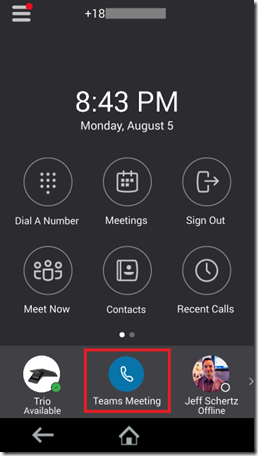
Λειτουργία USB
Αυτή η λειτουργία απλά μετατρέπει το τρίο σε μια συσκευή ήχου μόνο για USB για το πότε θα είναι φυσικά συνδεδεμένη με οποιοδήποτε υποστηριζόμενο σύστημα Microsoft όπως το Microsoft Teams Room ή ένα Surface Hub. Το τρίο δεν εκτελεί πλέον καμία εγγραφή και μετατρέπεται σε αξεσουάρ για να εκτελέσει ως μικρόφωνο και ηχείο.
Διαμόρφωση
Στο τρίο πρόσβαση στο Ρυθμίσεις μενού και μεταβείτε στο Προχωρημένος > Ρυθμίσεις διαχείρισης > Διαμόρφωση δικτύου > Βασικό προφίλ και στη συνέχεια επιλέξτε το Βελτιστοποιήθηκε η Microsoft USB επιλογή. Πατήστε το πίσω βέλος και στη συνέχεια επιλέξτε Αποθήκευση config που θα επανεκκινήσει αμέσως το τηλέφωνο.
η ΣΥΜΠΕΡΙΦΟΡΑ
Μόλις το τηλέφωνο επανεκκινήσει θα εμφανιστεί μια πολύ απλή διεπαφή. Όταν το συνδεδεμένο σύστημα δωματίου δεν βρίσκεται σε ενεργή κλήση, η οθόνη υποβιβάζεται μόνο στην εμφάνιση της ημερομηνίας και της ώρας. Όταν το σύστημα συνδεδεμένου δωματίου βρίσκεται σε κλήση, τότε το τρίο θα εμφανίσει ένα χρονομετρητή κλήσης μαζί με Βουβός και Τέλος κλήσης κουμπιά.
Polycom RealPresence Trio 8800 Ομάδες Έκδοση
Σε απόθεμα και έτοιμο για αποστολή
Το Polycom Realpresence Trio 8800 είναι κομψό και εξελιγμένο. Η έγχρωμη οθόνη του 5 ιντσών και η διαισθητική πλοήγηση από την Polycom (τώρα poly) το καθιστούν απλούστερο από ποτέ-Αντιμετώπιση σε λιγότερα λάθη, γρήγορες εκκινήσεις για κάθε συνάντηση και ελάχιστες απαιτήσεις κατάρτισης. Το Polycom Trio 8800 μπορεί να εγγραφεί σε οποιαδήποτε υπηρεσία διασκέψεων cloud ή παροχέα SIP. Πολυ-μέρος #2200-66070-019. Έρχεται αθέμιτο σε ομάδες της Microsoft, αλλά μπορεί να αλλάξει μέσω της διεπαφής Poly Web.
SKU: 79321N Κατηγορίες: Τηλέφωνα συνεδρίων, Polycom, Polycom RealPresence Trio Tag: Polycom VoIP